Приложение к руководству по установке и
реклама
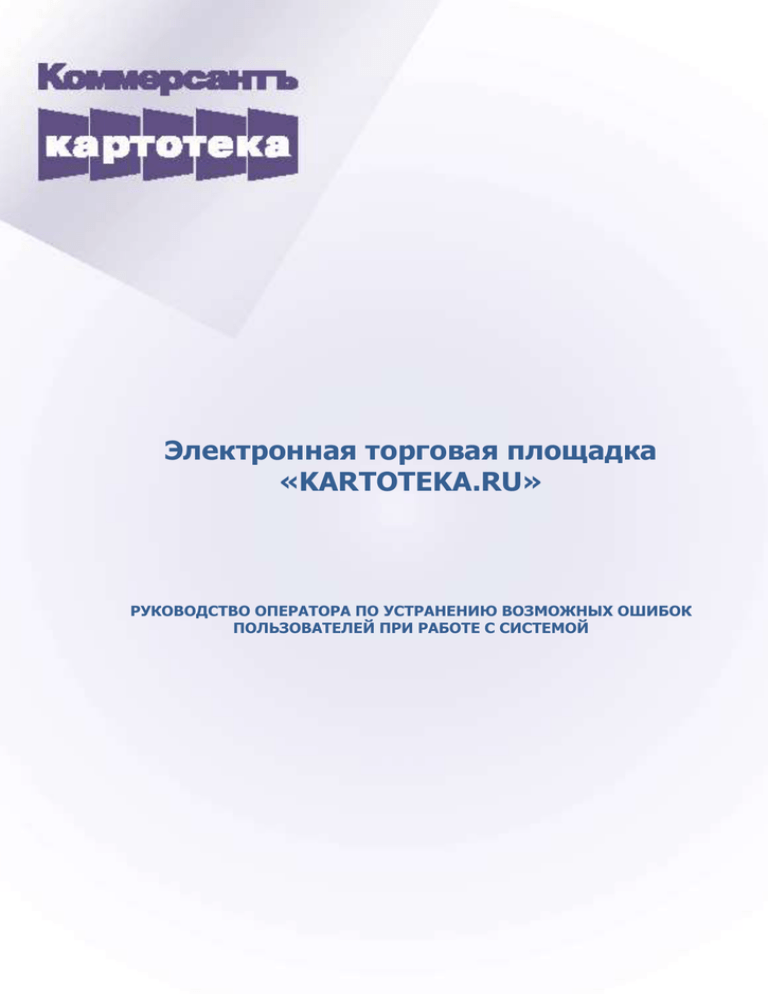
Электронная торговая площадка «KARTOTEKA.RU» РУКОВОДСТВО ОПЕРАТОРА ПО УСТРАНЕНИЮ ВОЗМОЖНЫХ ОШИБОК ПОЛЬЗОВАТЕЛЕЙ ПРИ РАБОТЕ С СИСТЕМОЙ Электронная площадка. Руководство пользователя по установке и настройке средств ЭЦП Содержание 1 Ошибки, связанные с неправильной настройкой системы 3 1.1 Ошибки установки и настройки Крипто-Про 3 1.2 Ошибки настройки системного ПО 4 2 Ошибки, связанные с неправильной настройкой браузера 6 2.1 Ошибка с компонентом ADODB.Stream: 6 2.2 Настройка безопасности данного компьютера запрещает доступ к данным в другом домене 7 3 Ошибка, связанные со вмешательством сторонних программ. 11 3.1 Ошибка при регистрации. 11 3.2 В случае, если появляется ошибка «электронная цифровая подпись недействительна» нужно: 12 4 Ошибки, связанные с использованием некорректных сертификатов. 16 4.1 Ошибка «Некоррекный корневой сертификат! Для создания ЭЦП используйте сертификат, выданный уполномоченным Удостоверяющим Центром» 16 4.2 Ошибка «Корневой сертификат не принимается» 17 ООО «Коммерсантъ КАРТОТЕКА», 8 (800) 100-8550, 8 (800) 100-8555, [email protected], http://www.kartoteka.ru 2 Электронная площадка. Руководство пользователя по установке и настройке средств ЭЦП 1 Ошибки, связанные с неправильной настройкой системы 1.1 Ошибки установки и настройки Крипто-Про В случае, если ошибка связана с установкой и настройкой программного обеспечения «Крипто Про» при попытке подписать документ возникает следующая ошибка. Рисунок 1 При возникновении подобной ошибки пользователь должен проделать следующие действия: 1. Убедиться, что на компьютере установлено ПО «Крипто Про» версии не ниже 3.0 (для Windows XP допустима установка как версии 3.0, так и версии 3.6, для Windows Vista/Windows 7 допустима только версия 3.6). При необходимости установить данное программное обеспечение. 2. Убедиться, что не закончилась лицензия на использование ПО «Крипто Про». Для этого войдите в меню Пуск, найдите папку с «КриптоПро», запустите «Управление лицензиями КриптоПро PKI». Убедитесь, что срок действия компонентов превышает текущую дату. ООО «Коммерсантъ КАРТОТЕКА», 8 (800) 100-8550, 8 (800) 100-8555, [email protected], http://www.kartoteka.ru 3 Электронная площадка. Руководство пользователя по установке и настройке средств ЭЦП Рисунок 2 3. Попробуйте переустановить КриптоПро и настроить программу заново. 4. Возможно проблема с флешкой, на которой хранится ключ, либо ключ поврежден. Обратитесь в Удостоверяющий Центр 1.2 Ошибки настройки системного ПО В случае если при попытке подписать документ возникает ошибка «На Вашем компьютере не установлено программное обеспечение для поддержки цифровой подписи» необходимо выполнить описанные ниже действия. Рисунок 3 1. Убедитесь, что ПО крипто про установлено и на него выставлена лицензия. «Пуск»«Программы»-«Крипто Про»-«Управление лицензиями КриптоПро PKI» ООО «Коммерсантъ КАРТОТЕКА», 8 (800) 100-8550, 8 (800) 100-8555, [email protected], http://www.kartoteka.ru 4 Электронная площадка. Руководство пользователя по установке и настройке средств ЭЦП 2. Убедитесь, что используется правильный браузер. Необходимо использовать только браузер Internet Explorer версии 8.0 и выше. 3. Убедитесь, что используется 32-битная версия браузера Internet Explorer. Для этого зайдите в меню «Справка» - «О программе». Убедитесь, что рядом с версией нет надписи «64-Bit Edition». 4. Возможно, не установлена библиотека CAPICOM. Проделайте следующие шаги: a. Скачайте последнюю версию CAPICOM на сайте Microsoft, пройдя по ссылке. b. При установке выберите место установки - C:\Windows\Capicom\ c. После установки библиотеки, ее необходимо зарегистрировать. Для этого: i Запустите capicom.bat, приложенный к данному руководству. (1) Сделайте скриншоты [email protected] всплывающих окон и пришлите на адрес 2. Если не помогло запросить у пользователя a. Cкриншот страницы http://www.***.ru/trust-store/components.html открытой в браузере Internet Explorer. Здесь *** - адрес вашей площадки. b. Скриншот окна программы «Пуск»-«Программы»-«Крипто Про»-«Управление лицензиями КриптоПро PKI» c. Скриншот ошибки d. скриншот настроек, где видно, что сайт добавлен в надежные и по ним выставлен минимальный уровень безопасности. e. Скриншот Окна с информацией об IE (Справка -> О Internet explorer). f. Прислать полученные скриншоты на адрес [email protected] ООО «Коммерсантъ КАРТОТЕКА», 8 (800) 100-8550, 8 (800) 100-8555, [email protected], http://www.kartoteka.ru 5 Электронная площадка. Руководство пользователя по установке и настройке средств ЭЦП 2 Ошибки, связанные с неправильной настройкой браузера 2.1 Ошибка с компонентом ADODB.Stream: 1. проделать действия, описанные в разделах 2.2.4 (установка *.reg файла), 2.2.5 (добавление сайта в доверенную зону) Руководства по установке и настройке средств ЭЦП. 2. Возможно, запуск .reg файла прошел с ошибкой при настройке системы. Уточнить у пользователя – запускался ли файл, если нет – запустить, если да – проверить, что данные попали в реестр: a. Запустить Пуск → Выполнить, ввести команду regedit. b. В запустившемся окне "Редактор реестра", в дереве слева, перейти по пути "HKEY_LOCAL_MACHINE\SOFTWARE\Microsoft\Internet Explorer\ActiveX Compatibility\{00000566-0000-0010-8000-00AA006D2EA4}" и проверить установлен ли в "Compatibility Flags" значение "00000000". 3. Установка библиотеки CAPICOM a. Если при входе на страницу возникает всплывающее окно с предложением установить надстройку CAPICOM: «Это веб-узел пытается установить следующую надстройку CAPICOM...» необходимо провести установку и попробовать подписать файл снова. b. Если при входе на страницу возникает всплывающее окно с просьбой разрешить использование надстройки CAPICOM необходимо выбрать пункт «Всегда разрешать». 4. Если проделанные действия не решили проблему, нужно запросить у пользователя a. Cкриншоты, на которых отображены настройки доверенной зоны, список доменов, добавленных в доверенную зону b. Cкриншот страницы http://www.***.ru/trust-store/components.html открытой в браузере Internet Explorer. Здесь *** - адрес вашей площадки. c. Прислать полученные скриншоты на адрес [email protected] ООО «Коммерсантъ КАРТОТЕКА», 8 (800) 100-8550, 8 (800) 100-8555, [email protected], http://www.kartoteka.ru 6 Электронная площадка. Руководство пользователя по установке и настройке средств ЭЦП 2.2 Настройка безопасности данного компьютера запрещает доступ к данным в другом домене Рисунок 4 1. Сбросьте настройки на изначальные и проведитеи настройку заново. Для этого: a. Перейти в меню «Свойства обозревателя»; b. На вкладке «Безопасность» выбрать «Надежные узлы»; c. Нажать кнопку «По умолчанию»; d. Нажать «Ок»; e. Перезапустить браузер; f. Снова перейти в «Надежные узлы»; g. Выставить уровень безопасности – Минимальный; h. Нажать «Ок»; i. Перезапустить браузер и попробовать подписать. 2. Провести дополнительные настройки браузера. a. Выберите в верхнем меню пункт «Cервис», затем «Свойства обозревателя». В появившемся окне выберите вкладку «Безопасность». b. Выделите «Надежные узлы», нажмите кнопку "Другой". Откроется еще одно окно «Параметры безопасности – зона надежных узлов». c. В графе "Сброс особых параметров" выберите "Низкий" и нажмите сбросить. d. Среди списка опций найдите подраздел «Элементы ActiveX и модули подключения», во всех опциях этого подраздела укажите "разрешить" или "ВКЛ" (количество опций зависит от версии операционной системы Windows компьютера и варьируется от 5 до 8). e. Нажмите кнопку «Ок». 3. Удалить временные файлы a. Открыть меню Пуск / Панель управления / Свойства обозревателя. b. Для Internet Explorer версии 8.0 на вкладке Общие в просмотра нажать на кнопку Удалить (см. рис. 1). разделе История ООО «Коммерсантъ КАРТОТЕКА», 8 (800) 100-8550, 8 (800) 100-8555, [email protected], http://www.kartoteka.ru 7 Электронная площадка. Руководство пользователя по установке и настройке средств ЭЦП Рис. 1. Свойства обозревателя / Вкладка "Общие" i В появившемся окне отметить пункты Временные файлы Интернета и Кукифайлыи нажать на кнопку Удалить (см. рис. 2). ООО «Коммерсантъ КАРТОТЕКА», 8 (800) 100-8550, 8 (800) 100-8555, [email protected], http://www.kartoteka.ru 8 Электронная площадка. Руководство пользователя по установке и настройке средств ЭЦП Рис. 2. Удаление временных файлов для IE 8.0. ii Для Internet Explorer версии 7.0 на вкладке Общие в разделе История просмотра нажать на кнопку Удалить. В появившемся окне последовательно нажать на кнопки Удалить файлыи Удалить «Cookie» (см. рис. 3). ООО «Коммерсантъ КАРТОТЕКА», 8 (800) 100-8550, 8 (800) 100-8555, [email protected], http://www.kartoteka.ru 9 Электронная площадка. Руководство пользователя по установке и настройке средств ЭЦП Рис. 3. Удаление временных файлов для IE 7.0 c. На вкладке Безопасность кликнуть по значку Надежные узлы и нажать на кнопку Другой. Проверить, что в списке разрешены (включены) все пункты, кроме Блокировки всплывающих окон. d. Перейти на вкладку Дополнительно и отметить следующие пункты: i SSL 2.0, SSL 3.0, TLS 1.0. ii Включить внутреннюю поддержку XMLHTTP. iii Убедиться, что нет отметки на пункте Не сохранять зашифрованные страницы на диск. e. После выполнения настроек необходимо перезапустить браузер. ООО «Коммерсантъ КАРТОТЕКА», 8 (800) 100-8550, 8 (800) 100-8555, [email protected], http://www.kartoteka.ru 10 Электронная площадка. Руководство пользователя по установке и настройке средств ЭЦП 3 Ошибка, связанные со вмешательством сторонних программ. 3.1 Ошибка при регистрации. Рисунок 5 1. Отключите антивирус (если установлен) или добавьте сайт в 2. доверенную зону антивируса. 3. Пройдите в "Сервис" - "Свойства обозревателя" - "Дополнительно", убедитесь, что стоит галочка "Включить внутреннюю поддержку XMLHTTP". 4. Перезапустите компьютер и попробуйте снова подписать файл. 5. Перейдите в "Сервис" - "Удалить журнал обозревателя", выберите "Временные файлы Интернета", "Куки-файлы". 6. Если описанные действия не привели к исправлению ошибки необходимо дважды нажать на желтый значок ошибки, в открывшемся окне нажать "Показать подробности" и прислать скриншот на адрес [email protected] ООО «Коммерсантъ КАРТОТЕКА», 8 (800) 100-8550, 8 (800) 100-8555, [email protected], http://www.kartoteka.ru 11 Электронная площадка. Руководство пользователя по установке и настройке средств ЭЦП 3.2 В случае, если появляется ошибка «электронная цифровая подпись недействительна» нужно: 1. Проверить наличие установленного антивируса AVG. Если он установлен, то нужно либо отключить его, либо добавить сайт в доверенные. 2. Проверить наличие установки у пользователя дополнений «Ad Muncher» или «Adguard», изза них возникает проблема с проверкой данных, необходимо отключить эти дополнения или добавить в доверенную зону приложений a. Для Adguard необходимо в приложении в разеделе «защита» выбрать вкладку «добавить исключение» и в поле адреса вписать адрес торговой площадки, на которой производится подписание данных. ООО «Коммерсантъ КАРТОТЕКА», 8 (800) 100-8550, 8 (800) 100-8555, [email protected], http://www.kartoteka.ru 12 Электронная площадка. Руководство пользователя по установке и настройке средств ЭЦП b. Для Ad Muncher необходимо открыть кладку «My filters» и добавить фильтр с категорией «No filtering on URL», а в поле «URL» - адрес торговой площадки, на которой производится подписание данных. ООО «Коммерсантъ КАРТОТЕКА», 8 (800) 100-8550, 8 (800) 100-8555, [email protected], http://www.kartoteka.ru 13 Электронная площадка. Руководство пользователя по установке и настройке средств ЭЦП 3. Отключить нестандартные надстройки Internet Explorer. Для этого: a. Зайдите в Internet Explorer. b. Выберите закладку «Сервис» → «Управление надстройками» или «Надстройки» (В зависимости от версии Internet Explorer). c. Для Internet Explorer 8 и выше появится следующее окно: ООО «Коммерсантъ КАРТОТЕКА», 8 (800) 100-8550, 8 (800) 100-8555, [email protected], http://www.kartoteka.ru 14 Электронная площадка. Руководство пользователя по установке и настройке средств ЭЦП Рисунок 6 d. В левой части экрана выберите «все надстройки». e. Отключите все надстройки кроме надстроек в разделах «Microsoft corporation» и «Sun Microsystems inc.» i Выберите требуемую надстройку, нажмите на кнопку «Отключить». 4. Уточнить, установлен ли на компьютере антивирус и включен ли он. Если да, отключить антивирус (или добавить сайт с площадкой в доыеренные у антивируса), попробовать снова подписать файл. 5. Если не помогло запросить у пользователя a. Cкриншот страницы http://www.***.ru/trust-store/components.html открытой в браузере Internet Explorer. Здесь *** - адрес вашей площадки. b. скриншот ошибки, скриншот настроек, где видно, что сайт добавлен в надежные и по ним выставлен минимальный уровень безопасности. c. Переслать полученные скриншоты на адрес [email protected] ООО «Коммерсантъ КАРТОТЕКА», 8 (800) 100-8550, 8 (800) 100-8555, [email protected], http://www.kartoteka.ru 15 Электронная площадка. Руководство пользователя по установке и настройке средств ЭЦП 4 Ошибки, связанные с использованием некорректных сертификатов. 4.1 Ошибка «Некоррекный корневой сертификат! Для создания ЭЦП используйте сертификат, выданный уполномоченным Удостоверяющим Центром» Данная ошибка возникает, если УЦ, выдавший сертификат, отсутствует в списке доверенных корневых центров сертификации на сервере. Если УЦ состоит в АЭТП, необходимо написать письмо на адрес [email protected] и приложить сертификат пользователя. Чтобы получить сертификат пользователя надо произвести следующие действия: В Internet Explorer перейти в меню "Сервис" - "Свойства обозревателя", выбрать вкладку "Содержание", нажать кнопку "Сертификаты". В открывшемся окне выбрать используемый сертификат, нажать "Экспорт", 2 раза нажать "Далее", выбрать пункт меню «стандрат Cryptographic Message Syntax – сертификаты PKCS #7 (.p7b)» (см. рисунок), поставить галочку в поле «Включить по возможности все серификаты в путь сертификации» ввести путь, куда сохранить открытую часть сертификата, нажать "Далее". После того как файл по указанному пути создастся переслать его. ООО «Коммерсантъ КАРТОТЕКА», 8 (800) 100-8550, 8 (800) 100-8555, [email protected], http://www.kartoteka.ru 16 Электронная площадка. Руководство пользователя по установке и настройке средств ЭЦП 4.2 Ошибка «Корневой сертификат не принимается» Данная ошибка возникает в 2 случаях: 1) Если сертификат выдан одним и следующих УЦ: "ANK Public CA", "CA Guard-Inform", "KORUS", "UC Garant-Telecom", "Поволжский УЦ". Сертификаты таких УЦ не принимаются, поскольку они исключены из ассоциации электронных торговых площадок. 2) Если сертификат выдан УЦ «EKEY» или Контур Ошибка появляется, если используется сертификат Ekey или Контур, который выдан для использования на другой площадке. В этом случае надо запросить у пользователя сертификат, которым подписываются данные. Чтобы получить сертификат пользователя надо сделать следующее: В Internet Explorer перейти в меню "Сервис" - "Свойства обозревателя", выбрать вкладку "Содержание", нажать кнопку "Сертификаты". В открывшемся окне выбрать используемый сертификат, нажать "Экспорт", 3 раза нажать "Далее", ввести путь, куда сохранить открытую часть сертификата, нажать "Далее". После того как файл по указанному пути создастся переслать его оператору. После получения открыть сертификат. Если сертификат выдан УЦ «EKEY» - перейти на вкладку Состав. В таблице выбрать пункт Возможности SMIME, в нем должна быть запись - Для http://www.m-ets.ru/ - 1.2.643.3.8.100.1.24 Для http://www.ausib.ru/ - 1.2.643.3.8.100.1.28 Для http://www.atctrade.ru/, http://www.regtorg.com и http://www.rus-on.ru/ принимается любой ekey сертификат Для остальных площадок сертификат ekey не принимается ООО «Коммерсантъ КАРТОТЕКА», 8 (800) 100-8550, 8 (800) 100-8555, [email protected], http://www.kartoteka.ru 17 Электронная площадка. Руководство пользователя по установке и настройке средств ЭЦП Рисунок 7. Пример неправильного сертификата EKEY. Если сертификат выдан УЦ Контур, то он принимается только для: http://www.atctrade.ru/, http://www.ausib.ru/, http://www.rus-on.ru/, http://www.m-ets.ru/, http://www.regtorg.com/ http://www.seltim.ru/. Если сертификат выдан УЦ Сертум-Про, то он принимается только на http://www.m-ets.ru/, http://www.regtorg.com/, http://www.rus-on.ru/, http://www.seltim.ru/. ООО «Коммерсантъ КАРТОТЕКА», 8 (800) 100-8550, 8 (800) 100-8555, [email protected], http://www.kartoteka.ru 18
